Cách xóa mật khẩu BIOS, reset, phá, gỡ bỏ pass BIOS trên máy tính
Lưu lại 5 cách xóa mật khẩu Bios, reset hoặc phá password Bios trên máy tính của bạn để thực hiện vào một lúc nào đó nêu bạn cảm thấy việc truy cập vào hệ thống phức tạp và mất thời gian hơn.
Bài viết liên quan
- CMOS De Animator – Sao lưu và phục hồi mật khẩu, password CMOS
- Cách vào BIOS, CMOS như thế nào?
- Thay pin CMOS cho máy tính dễ dàng, nhanh chóng
- Reset mật khẩu BIOS trên Windows 10
- Fix lỗi “CMOS checksum Error” không vào được Windows
BIOS là 1 thành phần của máy tính và nằm ở trên bo mạch chủ của máy tính. Khi khởi động máy tính lên thì BIOS là chương trình được chạy đầu tiên, nó giúp cho máy tính nạp các phần mềm có sẵn được lưu trữ trên ổ cứng,đĩa CD…. Khi truy cập được vào BIOS, bạn có thể tùy chỉnh được các thông số phần cứng như là xung nhịp CPU, bus RAM…
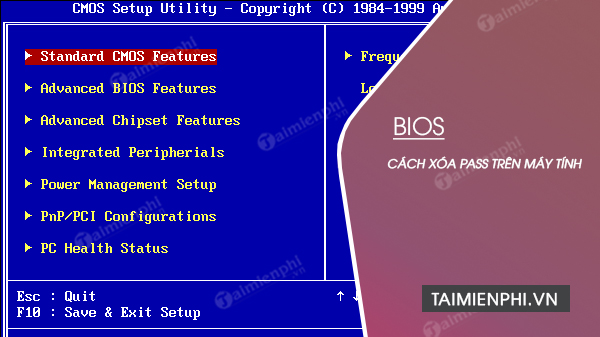
Cách reset mật khẩu BIOS hoặc gỡ mật khẩu BIOS
Vậy nếu như trong trường hợp bạn quên mật khẩu BIOS thì phải làm sao? Sau đây mình sẽ hướng dẫn các bạn cách Gỡ bỏ mật khẩu BIOS bằng 2 cách đơn giản sau: tháo pin CMOS hoặc dùng phần mềm CMOS De-Animator.
Nội dung bài viết: 1. Tháo pin CMOS.2. Dùng phần mềm CMOS De-Animator.3. Xóa pass BIOS trên laptop Dell bằng Command Prompt.4. Xóa pass, reset mật khẩu BIOS bằng CMOS Jumper.5. Liên hệ nhà sản xuất.
Xóa mật khẩu BIOS trên máy tính
Cách 1: Tháo pin CMOS

Đây là cách làm cũng tương đối đơn giản. Việc của bạn là tiến hành mở case máy tính ra và tìm pin CMOS và tiến hành tháo nó. Vì cách này phải mở tháo pin CMOS ra nên chỉ phù hợp cho những người sử dụng máy tính để bàn chứ không phải là người sử dụng laptop.
Việc đầu tiên bạn cần làm trước hết là tháo hết tất cả cáp nguồn điện và sau đó tiến hành mở case. Tiếp theo bạn tìm pin CMOS ở trên bo mạch chủ và tháo nó ra khoảng 5 phút rồi lắp vào lại. Như vậy là mật khẩu BIOS đã được xóa và các thông số trong đó cũng trở về mặc định. Bạn có thể vào BIOS và tiến hành thiết lập lại.
Cách 2: Dùng phần mềm CMOS De-Animator
Đối với cách này thì phù hợp cho những người dùng laptop , vì nó có thể làm trực tiếp ở trên Windows. Và việc Gỡ bỏ mật khẩu BIOS chỉ cần qua vài cú nhấp chuột là xong. Đầu tiên bạn cần tải phần mềm CMOS De-Animator tại đây.
=> Link tải CMOS De Animator cho Windows
Sau khi tải về,cài đặt và mở phần mềm lên thì sẽ xuất hiện giao diện sau:
Bạn chỉ cần click vào mục Clear CMOS và mục 256-byte CMOS rồi ấn vào Proceed là xong.
Cách 3: Xóa pass BIOS trên laptop Dell bằng Command Prompt
Bước 1: Nhấn Windows + R để mở cửa sổ Run, sau đó nhập cmd vào đó rồi nhấn Enter để mở Command Prompt.
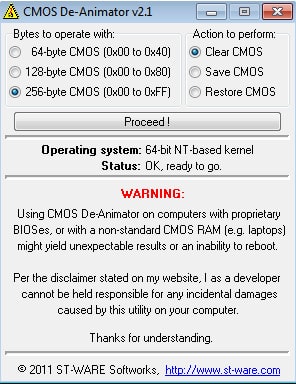
Bước 2: Nhập từng lệnh dưới đây vào rồi nhấn Enter:
DEBUG- O 70 10- O 71 10- Q
Lưu ý: Các phiên bản Windows 10, 8 và 7 64-bit không hỗ trợ lệnh DEBUG.
Bạn có thể tải xuống phần mềm DOSBox và chạy friend.com.vn trên máy tính của mình.
Bước 1: Cài đặt DOSBox trên máy tính của bạn, lưu ý không cài đặt trên ổ C.
Để tải DOSBox về máy và cài đặt, bạn truy cập tại đây.
=> Link tải DOSBox cho Windows
Bước 2: Thêm friend.com.vn vào E:/TASM.
Bước 3: Tìm ổ mà bạn muốn cài đặt DOSBox, sau đó kích đúp chuột vào file DOSBox 0.74 friend.com.vn. File sẽ mở trên Notepad, sao chép đoạn mã dưới đây và dán vào cuối file:
MOUNT C E:TASMC:debug
Bước 4: Chạy DOSBox để chạy phần lệnh còn lại.
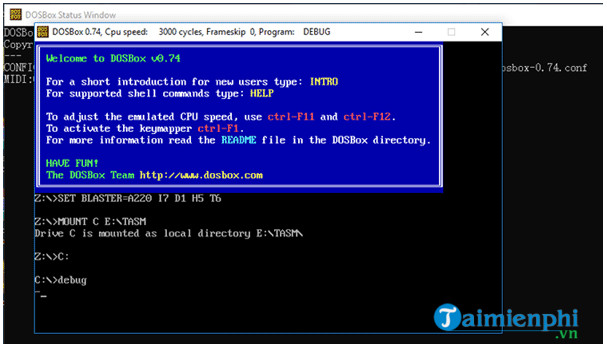
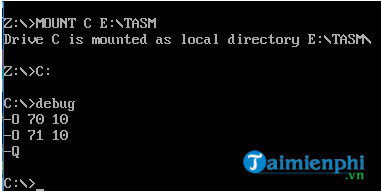
Bước 5: Cuối cùng khởi động lại máy tính của bạn, lúc này mật khẩu, pass BIOS không còn nữa.
Cách 4: Xóa pass, reset mật khẩu BIOS bằng CMOS Jumper
Trên bo mạch chủ máy tính, tìm vị trí xóa hoặc jumper mật khẩu, pass BIOS hoặc DIP switch và thay đổi các vị trí này. Jumper này thường được gắn nhãn là CLEAR, CLEAR CMOS, JCMOS1, CLR, CLRPWD, PASSWD, PASSWORD, PSWD hoặc PWD. Để xóa mật khẩu BIOS, bạn tháo jumper khỏi vị trí hiện tại và đặt vào vị trí còn lại.
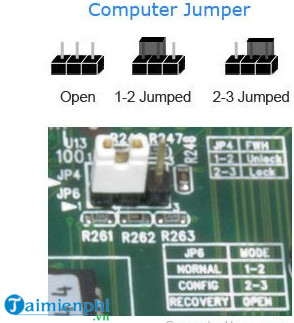
Cách 5: Liên hệ nhà sản xuất
Nếu đã áp dụng đủ mọi cách nhưng không xóa được pass BIOS trên máy tính, giải pháp cuối cùng là thử liên hệ nhà sản xuất máy tính hoặc bo mạch chủ để được hướng dẫn các bước xóa mật khẩu BIOS.
- Share CrocoBlock key trọn đời Download Crocoblock Free
- Cung cấp tài khoản nghe nhạc đỉnh cao Tidal Hifi – chất lượng âm thanh Master cho anh em mê nhạc.
- Tổng hợp đáp án đuổi hình bắt chữ mới nhất – Phần 3
- Đồng hồ định vị trẻ em Xiaomi chất lượng với tính năng vượt trội | friend.com.vn
- Vmware Workstation 11 For Windows 7 32 Bit With Crack – sendscript
- Hướng dẫn gỡ bỏ mật khẩu trên win 8 – Fptshop.com.vn
- 5 bước chuẩn bị cho một buổi ngồi thiền hiệu quả
Bài viết cùng chủ đề:
-
Sửa lỗi mã hóa ký tự bị hỏng, bị lỗi trên Word 2019, 2016, 2013, 2010
-
Hỏi đáp: ăn chay ăn trứng gà công nghiệp có được không
-
10 Chuyện Tâm linh có thật – Nơi thế giới vô hình huyền bí
-
Hướng dẫn xử lý lỗi iphone 6 plus không nhận vân tay
-
Perfect Money là gì? Hướng dẫn sử dụng PM mới nhất 05/10/2021
-
100+ Hình nền, ảnh Anime nữ cute girl, dễ thương máy tính, điện thoại
-
Làm Sim Sinh Viên,Chuyển đổi gói cước Viettel,Vinaphone,Mobile tại simredep.vn
-
Bí quyết bắt Pokemon không cần di chuyển
-
Mạch đếm sản phẩm dùng cảm biến hồng ngoại – Học Điện Tử
-
Những phim có cảnh sex trần trụi bị cấm phát hành trên thế giới
-
6 Mẹo dân gian chữa rướn ở trẻ sơ sinh khi ngủ tự nhiên an toàn
-
Sao kê tài khoản ngân hàng ACB-những điều cần biết
-
Acer Iconia B1-723 – Chính hãng | Thegioididong.com
-
Cách khắc phục lỗi Voz không vào được bạn không nên bỏ qua
-
Tắt mở màn hình iPhone cực nhanh, không cần phím cứng – Fptshop.com.vn
-
[SỰ THẬT] Review bột cần tây mật ong Motree có tốt không?




